
裏技小技を見つけると早く人に教えたくて、いてもたってもいられないブログ担当者です。笑
iPhoneにはあまり知られていない”裏技”が多く存在しています。
もちろん「そんなことも出来るのか!」と驚かせるアプリもたくさんあります。
しかし今回ご紹介するのはキーボードの裏技です。
普段みなさんはフリック入力、キーボード入力を切り替えて使っていますよね?
そこにもう一つ、設定からキーボードを追加することで、いざという時に役立つ機能があるんです。
まず最初に、今回ブログ投稿を担当している私は漢字が苦手です(笑)。特に「魚」が入る漢字はほとんどわかりません。クイズ番組で漢字の読み方を答える問題がありますけど、ひどい時は0点です。笑
例えば、「鮫」
流石にサメという読み方はわかりますが、漢字が分かっていても読み方がわからないことってありませんか?
そういう時にキーボードの機能が役立ちます!
設定アプリを開き、一般をタップ。
↓
下の方に「キーボード」があるので、タップして進んでください。
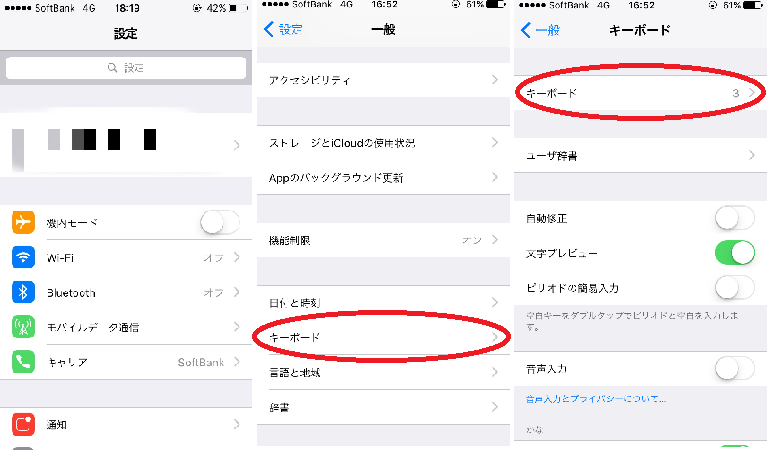
↓
画面上の「キーボード」をタップし、「新しいキーボードを追加…」を開きます。
↓
下にスクロールすると、「簡体字中国語」があるのでタップ
↓
下から2番目の「手書き」をタップし、右上の「完了」を押せば設定完了です。
早速、入力をしてみましょう。
キーボードを切り替えると、入力画面が表示されるので、そこに漢字を書いてみましょう。
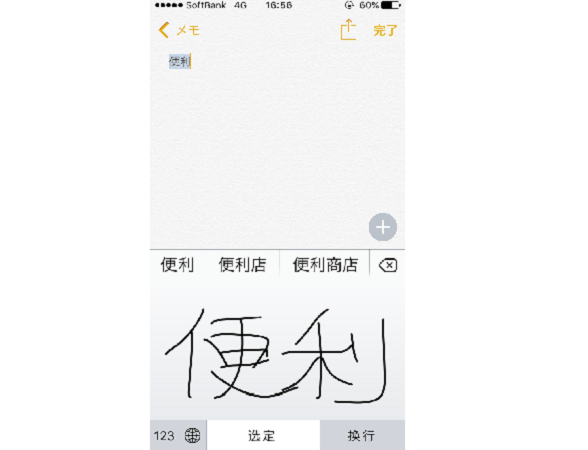
書いた漢字が候補に表示されます!これは漢字だけでなく、英語でも入力可能。
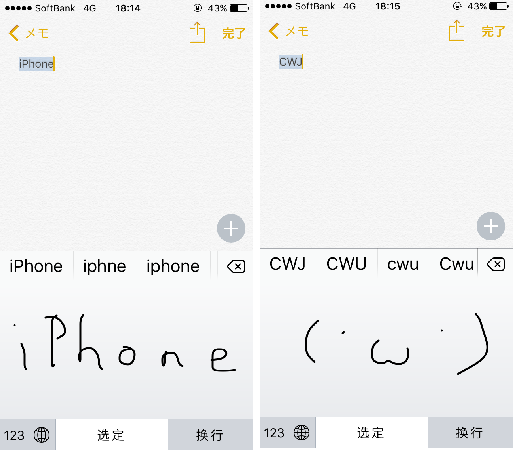
(顔文字はダメでした)
このように入力をすることで読み方がわからない漢字でも直ぐに書き込めるので、
わからなくなったら切り替えるようにして使うととても便利です^^







